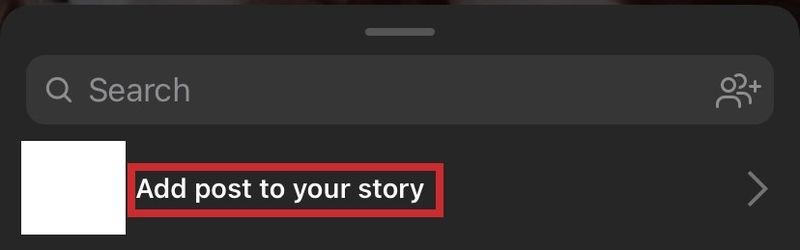스크린샷은 대부분의 사람들에게 일상 생활의 일부가 되었습니다. 재미있는 밈이든 중요한 정보이든 스크린샷을 찍는 것은 매우 유용할 수 있습니다. 일부 메시징 앱에 모든 사람의 메시지를 자동으로 삭제하는 옵션이 도입된 후 스크린샷은 더욱 중요해졌습니다.


Instagram에서 스크린샷을 찍고 싶은 것은 DM뿐만이 아닙니다. 스토리는 24시간 동안만 지속되며 사용자를 제외한 모든 사람에게 전달됩니다. 비공개 게시물을 게시한 사람을 팔로우하지 않는 사람에게 보내려면 스크린샷을 찍는 것이 유일한 방법일 수 있습니다. 하지만 Instagram 게시물을 스크린샷할 수 있습니까? 이야기는 어떻습니까? 그리고 누군가 그것에 대해 알게 될까요?
Instagram 게시물을 스크린샷하는 방법
인스타그램 게시물, DM 또는 스토리를 스크린샷할 수 있다면 질문에 대한 짧은 대답은 – 예입니다. 마치 휴대폰에서 다른 모든 것을 스크린샷으로 찍는 것과 같습니다. 스크린샷은 어떻게 찍나요? 사용하는 스마트폰의 종류에 따라 다릅니다.
아이폰
- iPhone X 이상에서 잠그다 버튼과 볼륨 업 버튼을 동시에 누릅니다.
- 구형 iPhone 모델의 경우 잠그다 버튼과 집 버튼을 동시에 누릅니다.
기계적 인조 인간
Android 모델은 스크린샷을 찍는 방식이 약간 다르지만 가장 일반적입니다.
- 눌러 볼륨 업 버튼과 전원 버튼 동시에.
- 잡아 전원 버튼 그리고 선택 스크린샷 목록에서
- 강타 화면 상단에서 아래로 선택하고 스크린샷 목록에서.
상대방이 내가 스크린샷을 찍은 것을 알 수 있습니까?
게시물의 스크린샷을 찍은 사실을 알고 포스터에 대해 걱정하는 사람들을 위해 걱정하지 마세요. 당신은 안전합니다. 누군가가 그들에게 말하지 않는 한 그들은 결코 알지 못할 것입니다. Instagram 사용자는 누군가가 자신의 게시물이나 스토리를 스크린샷해도 알림을 받지 않습니다. 2018년까지 사람들은 실제로 스토리의 스크린샷을 찍은 사람을 볼 수 있었습니다.
온라인에서 누군가의 생일을 찾는 방법
다른 사용자가 스크린샷을 찍는 것에 대해 알림을 받는 한 가지 상황이 여전히 있습니다. 사라지는 이미지를 DM으로 다른 사람에게 보낼 때 해당 이미지의 스크린샷이 찍히면 알림이 표시됩니다.
나중에 Instagram에 게시물 저장하기
나중을 위해 게시물을 저장하기 위해 스크린샷을 찍는 경우 다른 방법으로 할 수 있습니다. 모든 게시물 아래 오른쪽 모서리에 아이콘이 있어 컬렉션에 저장할 수 있으므로 시간이 더 있거나 다시 보고 싶을 때 해당 게시물로 돌아갈 수 있습니다.

Instagram에서 사진을 다운로드할 수 있습니까?
Instagram 계정에서 직접 콘텐츠를 다운로드하는 것은 매우 쉽습니다. 실수로 갤러리에서 전체 Instagram 폴더를 삭제했거나 휴대전화를 분실했거나 도난당한 경우 사진 복구에 대해 걱정하지 마십시오. 아주 쉽습니다. 계정에서 모든 사진과 비디오를 직접 다운로드하려는 경우 몇 가지 옵션이 있습니다.
스크린샷이나 화면 기록이 아닌 다른 사람의 게시물이나 스토리를 직접 다운로드하려는 경우 불행히도 직접적인 방법이 없습니다. 그러나 몇 가지 다른 해결 방법이 있습니다.
Instagram 게시물을 공유하는 다른 방법
스크린샷이 아직 확실하지 않다면 Instagram에 내장된 방법으로 흥미로운 게시물을 다른 사람들과 공유할 수 있습니다. 원본 포스터의 프로필이 공개인 경우 두 가지 옵션이 있습니다.
내 노트북을 식히려면 어떻게 해
- 좋아요 및 댓글 아이콘 옆에 있는 비행기 아이콘을 눌러 친구에게 게시물을 보냅니다. 친구의 다이렉트 메시지에 표시됩니다.

- 휴대폰에서 동일한 비행기 아이콘을 누르고 스토리에 게시물 추가를 선택하여 모든 친구와 공유합니다.
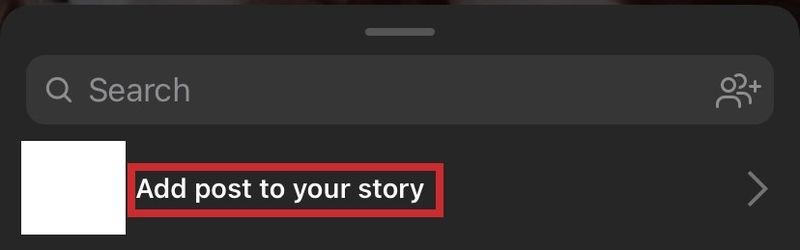
나눔은 배려다
Instagram은 의심할 여지 없이 재미있는 플랫폼입니다. 멋진 사진을 감상할 수 있을 뿐만 아니라 여기저기서 지혜로운 말을 들을 수도 있습니다. 팔로워와 공유하고 싶다면 게시한 사람이 절대 알 수 없기 때문에 문제 없이 스크린샷을 찍을 수 있습니다. 작성자의 개인 정보 설정에 따라 멋진 콘텐츠를 친구와 공유하는 다른 방법도 있습니다.
Instagram을 스크롤할 때 스크린샷을 찍습니까? 아래 의견 섹션에 알려주십시오.